CAD畫圖是一個很簡單的事情,但是想要畫出彩色的六芒星應該如何操作呢,接下來請看看小編為大家帶來的詳細教程。
1、首先,我們打開浩辰CAD2019,新建一個空白文件。
2、如下圖所示,用多邊形命令隨便畫一個正六邊形
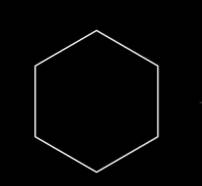
3、如下圖所示,用直線命令,將正六邊形兩點相連,就成了兩個相交的正三角形,六芒星的輪廓出現了。
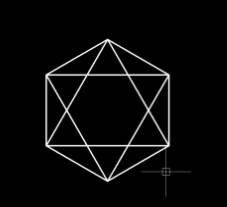
4、如下圖所示,可以刪除正六邊形了,它的作用已經結束了。
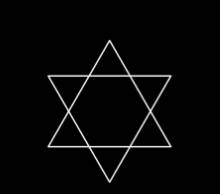
5、如下圖所示,給每一條線段都設置一個顏色,用來區分。

6、鼠標左鍵點擊藍色線段,然后單擊鼠標右鍵,在彈出的下拉菜單中找到“繪圖次序”,鼠標左鍵移到它的上面,繼續出現下拉菜單,找到“置于對象之下”,左鍵點擊它。
7、這時候鼠標左鍵點擊紅色線段。然后分別對六條線段依次重復這一操作。
8、如下圖所示,六芒星完成了,是不是跟簡介中的配圖有點不一樣呢?只要把線段的寬度調到最大就和簡介中的配圖一模一樣了。
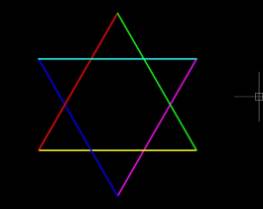
以上就是用浩辰CAD畫六芒星的教程,希望大家能夠熟練掌握繪制方法和技巧。

2023-12-25
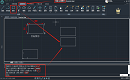
2023-12-22

2023-11-15
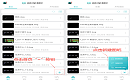
2023-09-04
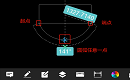
2023-08-28
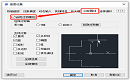
2023-01-05
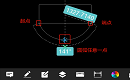
2022-05-27
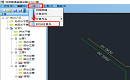
2021-10-20
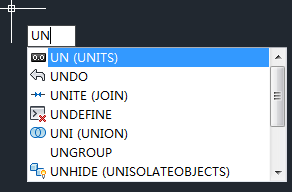
2019-10-22
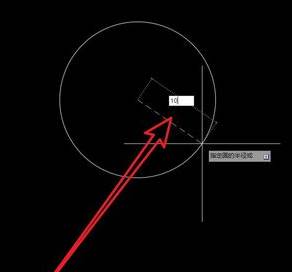
2019-10-17
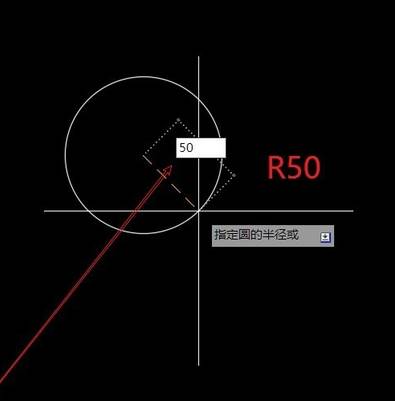
2019-10-17
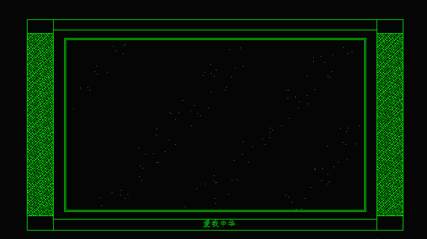
2019-10-15
